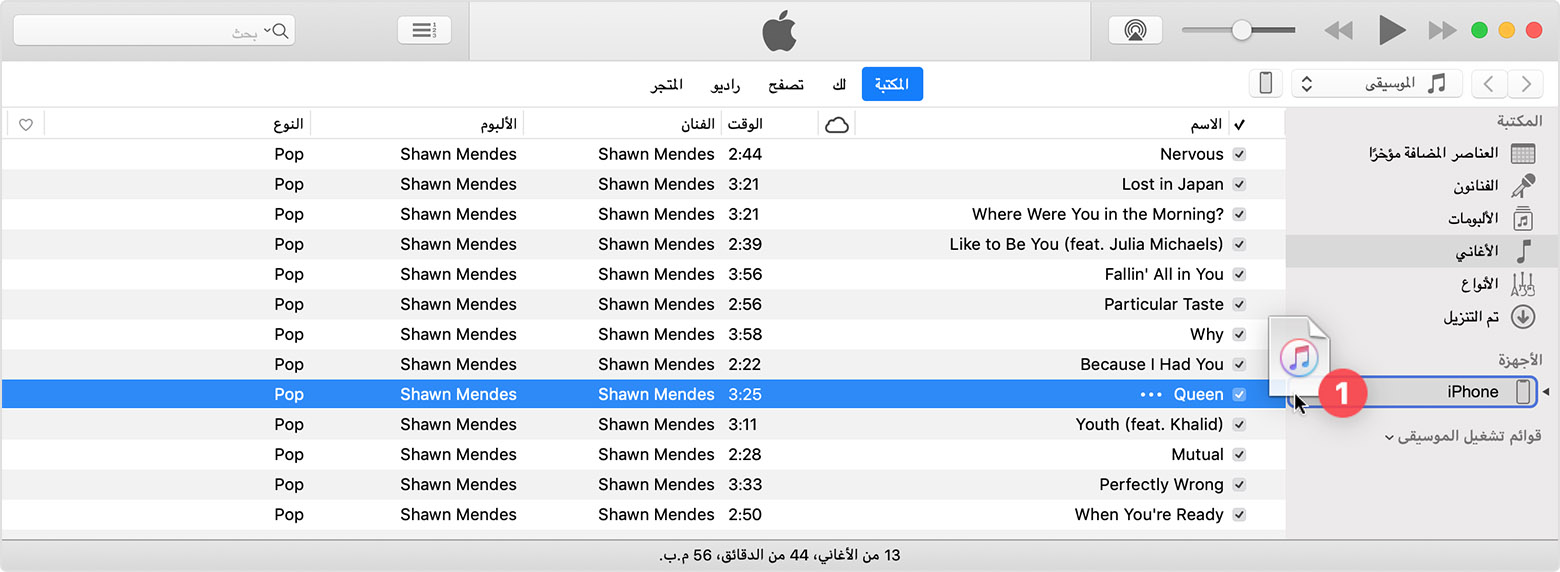إدارة المحتوى على جهاز iPhone أو iPad أو iPod touch يدويًا باستخدام جهاز Mac
يمكنك إضافة الموسيقى والبرامج التلفزيونية والأفلام يدويًا من جهاز الكمبيوتر إلى جهاز iOS أو iPadOS.
بدلاً من مزامنة المحتوى يدويًا مع جهاز iOS أو iPadOS، يمكنك استخدام صور iCloud أو Apple Music أو خدمات مماثلة للاحتفاظ بالمحتوى المخزن على Mac في السحابة. وبذلك يمكنك الوصول إلى الموسيقى والصور وغير ذلك من المحتوى على أجهزتك عندما لا تكون قريبًا من الكمبيوتر الخاص بك.
إذا كنت تستخدم نظام التشغيل macOS Catalina، فيمكنك إضافة محتوى يدويًا من تطبيق "الموسيقى" أو تطبيق TV إلى جهاز iOS أو iPadOS بعد الإعداد في فايندر. إذا كنت تستخدم نظام التشغيل macOS Mojave أو إصدار أقدم، فيمكنك إضافة محتوى يدويًا من iTunes.
تعرّف على إصدار macOS المُستخدَم على Mac.
إضافة محتوى يدويًا من تطبيق "الموسيقى" أو تطبيق TV
في نظام التشغيل macOS Catalina، يمكنك إدارة المحتوى يدويًا باستخدام تطبيق "الموسيقى" أو تطبيق "التلفاز". اتبع الخطوات التالية.
قم بإعداد جهاز iOS أو iPadOS الخاص بك
قم بتوصيل جهازك بالكمبيوتر.
افتح نافذة فايندر.
حدد الموقع إذا طُلب منك، فعليك الوثوق بجهاز الكمبيوتر على جهازك.
إذا طُلب منك مزامنة جهازك، فانقر فوق "البدء".
قم بالتمرير وصولاً إلى قسم "الخيارات". اختر "إدارة الموسيقى والأفلام وبرامج التلفاز يدويًا"، ثم انقر فوق "تطبيق".
إضافة محتوى من تطبيق الموسيقى أو TV
قم بتوصيل جهازك بالكمبيوتر.
افتح تطبيق "الموسيقى" أو تطبيق TV على جهاز Mac.
اختر المحتوى الذي تريد إضافته إلى جهازك من المكتبة.
ابحث في الشريط الجانبي الأيمن عن الجهاز الخاص بك، ثم قم بسحب المحتوى إلى iPhone أو iPad أو iPod touch.
إضافة المحتوى يدويًا من iTunes
في نظام التشغيل macOS Mojave أو الأقدم، يمكنك إدارة المحتوى يدويًا باستخدام iTunes. اتبع الخطوات التالية.
قم بإعداد جهاز iOS أو iPadOS الخاص بك
قم بتوصيل جهازك بالكمبيوتر.
افتح iTunes. تأكد من أن لديك أحدث إصدار.
حدد الموقع وانقر على جهازك.
انقر على "الملخص" في الشريط الجانبي الأيمن.
قم بالتمرير وصولاً إلى قسم "الخيارات". اختر "إدارة الموسيقى والفيديو يدويًا" ، ثم انقر على "تطبيق".
قد ترى رسالة تفيد بأن جهازك تمت مزامنته مع مكتبة أخرى. وهذا يعني أنك استخدمت قبل ذلك كمبيوتر مختلفًا لمزامنة جهازك، وأنه لا يمكن مزامنة iTunes دون مسح كل محتوى iTunes واستبداله أولاً على جهازك.
إضافة محتوى من iTunes
قم بتوصيل جهازك بالكمبيوتر.
افتح iTunes. تأكد من أن لديك أحدث إصدار.
حدد المحتوى الذي تريد إضافته إلى جهازك من مكتبة iTunes.
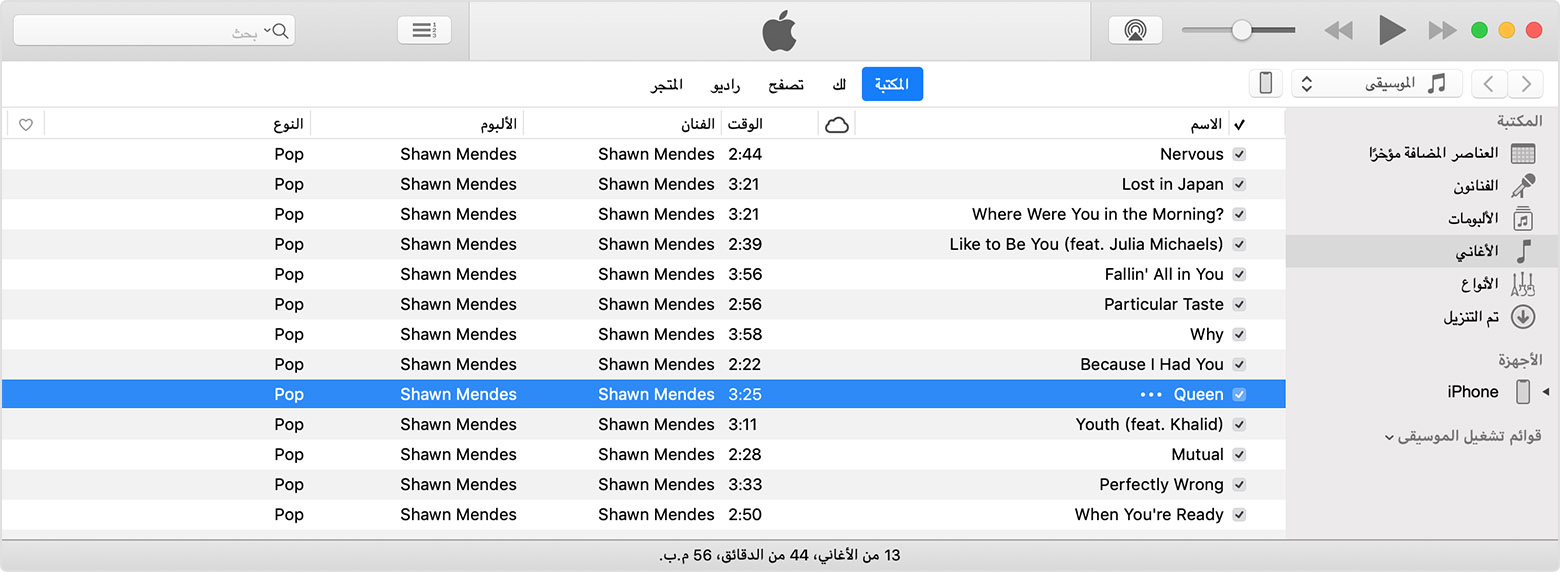
ابحث في الشريط الجانبي الأيمن عن الجهاز الخاص بك، ثم قم بسحب المحتوى إلى iPhone أو iPad أو iPod touch.